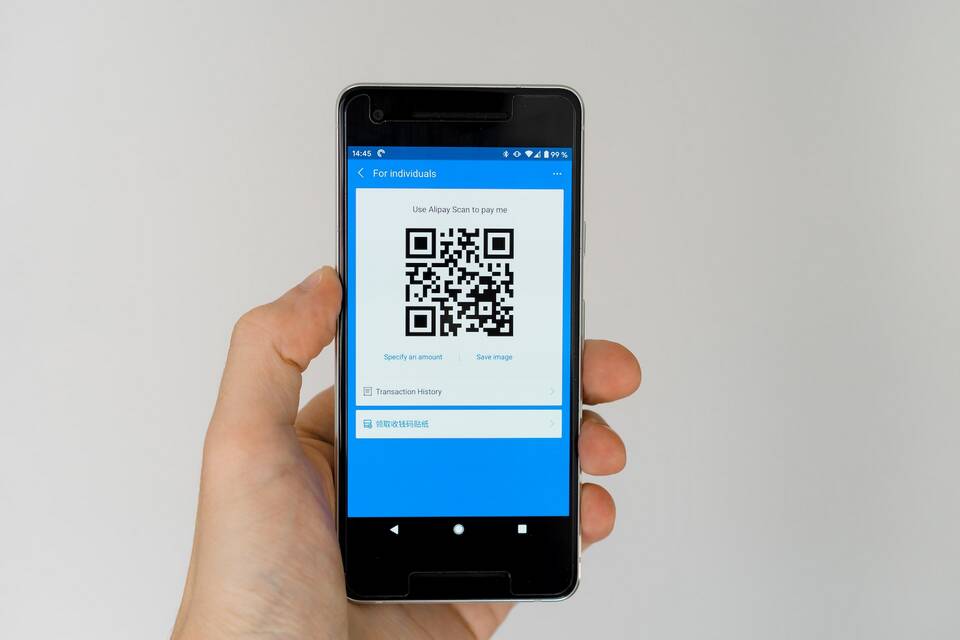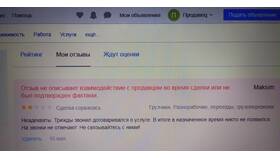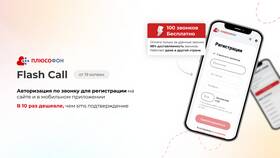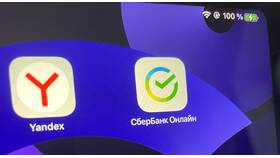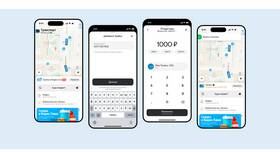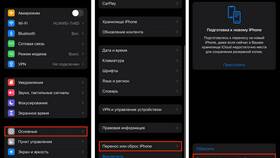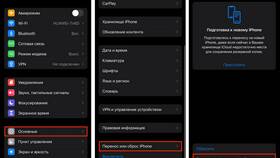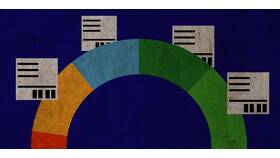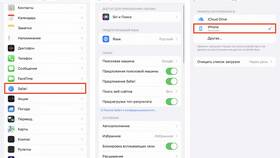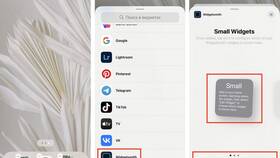iPhone предлагает встроенные функции для работы с QR-кодами, позволяя быстро сканировать их без установки дополнительных приложений.
Содержание
Стандартный способ сканирования QR-кодов
- Откройте приложение "Камера" на iPhone
- Наведите камеру на QR-код, держа устройство устойчиво
- Дождитесь появления уведомления в верхней части экрана
- Нажмите на уведомление для перехода по ссылке или выполнения действия
Настройка сканирования QR-кодов
- Откройте "Настройки" > "Камера"
- Убедитесь, что функция "Сканировать QR-коды" включена
- При необходимости включите "Сохранять сканированные QR-коды" в "Заметках"
Альтернативные способы сканирования
| Метод | Инструкция |
| Через Центр управления | Добавьте "Сканер QR-кодов" в Центр управления для быстрого доступа |
| Через приложение "Коды" | Используйте встроенное приложение Apple "Коды" для сканирования |
| Через Safari | Нажмите на значок камеры в строке поиска Safari |
Как просмотреть свой QR-код в WhatsApp
- Откройте WhatsApp на iPhone
- Перейдите в "Настройки" (вкладка справа)
- Нажмите на значок QR-кода рядом с вашим именем
- В этом разделе можно просмотреть и сохранить свой QR-код
Решение проблем со сканированием
- Убедитесь, что iOS обновлена до последней версии
- Проверьте разрешения для камеры в настройках
- Очистите объектив камеры
- Попробуйте изменить расстояние до QR-кода
- Используйте стороннее приложение, если встроенный сканер не работает
Популярные приложения для работы с QR-кодами
- QR Reader for iPhone
- Scan - QR Code and Barcode Reader
- QR Code Scanner by ScanLife
- NeoReader QR & Barcode Scanner